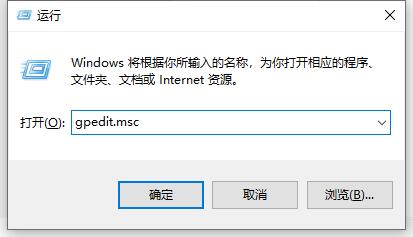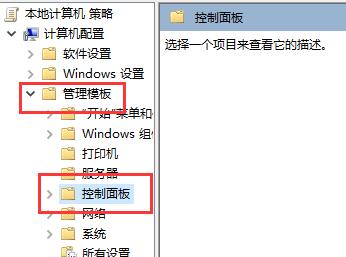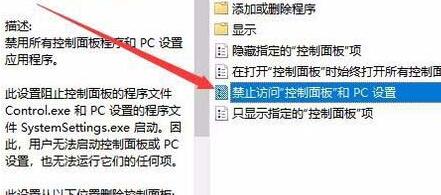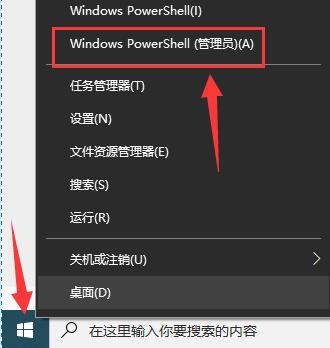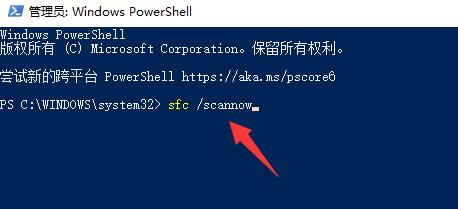win10控制面板打不开怎么办
在使用win10系统的过程中,经常会使用到控制面板功能进行查看或者更改一些系统的设置,但是有的用户发现自己电脑中的控制面板打不开,下面小编就给大家详细介绍一下win10控制面板打不开的解决方法,有需要的小伙伴快来和小编一起看看吧。
win10控制面板打不开的解决方法:
方法一:
1、按下"win+R"快捷键,在运行对话框中输入"gpedit.msc"命令,回车键打开组策略编辑器。
2、找到左侧中的"管理模板"将其展开,点击其中"控制面板"。
3、找到"禁止访问控制面板和PC设置"选项并双击打开。
4、在给出的窗口中,将"已配置"选项勾选上,点击确定保存即可。
方法二:
1、如果方法一不能解决问题的话,那么大概率可能是系统文件损坏了。
2、右击任务栏中的开始,在上方给出的选项中选择"windows powershell(管理员)"选项。
3、在小窗口中输入"sfc /scannow"命令,回车键运行即可解决问题。
4、最后重新启动电脑,就可以打开控制面板了。